3-亿邮邮件系统超级管理员使用手册4.1.7
新网企业邮局使用手册(管理员)
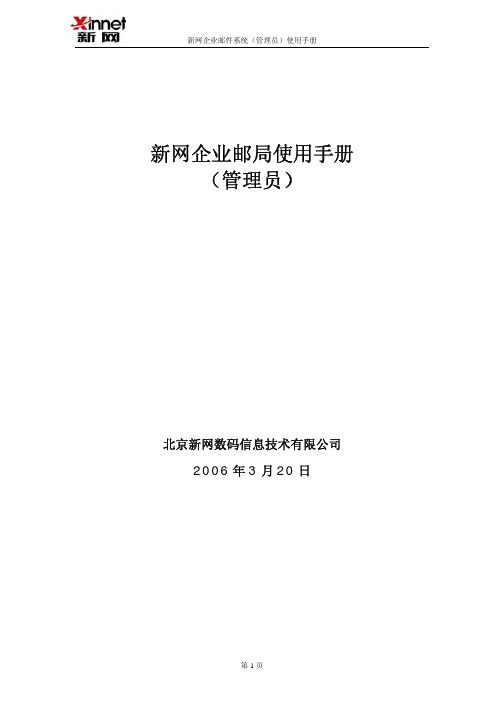
新网企业邮局使用手册(管理员)北京新网数码信息技术有限公司2006年3月20日目录1.登陆管理员邮箱 (3)2.创建新邮箱帐户 (3)3.添加新别名 (4)4.添加邮件转发 (5)5.邮箱帐户管理 (5)6.别名转发管理 (7)1. 登陆管理员邮箱登陆http://mail.您的域名,选择【进入在线邮件管理界面】,进入到管理员登陆界面,如下图1.1所示,系统默认管理员帐户名为postmaster,首先输入域名(不带www),然后输入管理员密码,点击【登陆】。
2. 创建新邮箱帐户在邮箱管理员界面,选择【添加新邮箱帐户】,进入如图2.1的添加邮箱帐户的设置界面。
分别输入邮箱帐户名、分配的空间大小、大附件配额大小、邮箱密码及真实姓名,然后选择【添加】。
提示:(1)【邮箱帐户】、【密码】、【再次输入密码】为必填选项。
(2)【配额(MB)】如果不填,则不限邮箱大小。
(3)【共享配额】如果不填,则无大附件配额。
(4)合法的【邮箱帐户】是由26个英文字母之一开头的,长度在3与16之间,可以包括26个英文字母、数字、下划线(_)。
(5)【密码】长度在3与16之间图2.13. 添加新别名在邮箱管理界面,选择【新别名】,进入如图3.1添加邮箱别名的设置界面。
如下图所示,在【邮箱帐户】下拉菜单中选择现有邮箱帐户名test,然后在【别名】处输入新的别名sales,然后选择【添加】,这样sales作为test信箱的别名,发向 sales或test的信,客户都可用test信箱收下来。
图3.1提示:单一的邮箱帐户可设置多个别名。
即一个邮箱帐户有不同的几个名字。
4. 添加邮件转发在邮箱管理界面,选择【新转发】,进入如图4.1的添加邮件转发的设置界面。
自动转发功能可以将您所收到的邮件自动转发到你预先设置好的另一个邮件地址中,便于用户对邮件的集中管理。
如下图所示,把所有发给webmaster@的信都转发到kikisky@的信箱里。
亿邮个人邮件系统使用说明

亿邮个人邮件系统使用说明用户登录进入内网信息门户(http://219.242.28.130/),输入门户系统用户名和密码。
图1. 门户系统点击“进入个人邮件系统”,如下图所示:图2. 亿邮个人邮件系统连接用户成功登录邮件系统后看到的界面:图3. 登录成功页1.本邮件系统用户操作界面上方为Banner工具条,如图所示。
系统为用户提供了【退出】、【设置】、【今日】、【帮助】等功能的链接。
在Banner中,在【搜索】按钮前的输入框中,输入主题的关键字,满足主题关键字的信件会显示在界面下方的邮件列表中。
2.用户操作界面左侧为导游栏,如图所示,用户可以通过导游栏轻松进入各功能模块,实现对邮件系统的各种操作。
图4. 导游栏3.用户点击左侧导游栏或界面上方Banner中的功能链接,在操作界面中将会出现对应的界面,用户可以在该操作界面中完成各项功能操作。
收信点击导游栏上方的【收信】链接,直接进入“收件箱”界面,方便用户快速直接地阅读信件。
图5. 收件箱在“收件箱”页面中,用户可以进行如下操作:1)删除选择要删除的信件,然后点击【删除】即可,一次可以删除一封或多封信件,被删除的信件会保存到“垃圾箱”内,当用户发现误操作时,可以到“垃圾箱”内找回。
2)彻底删除选择要删除的信件,点击【彻底删除】按钮即可将信件彻底删除。
3)移动到选择要移动的信件,点击【移动到】后的下拉图标,选择目的文件夹即可,一次可移动一封或多封信件。
选择要移动的信件,也可以直接拖拽到界面左侧导游栏中的目的文件夹中。
4)查看用户可以通过点击“查看”后的下拉菜单,选择查看本文件夹中不同类型(“全部”、“未读”、“已读”、“已回复”、“已转寄”)的信件。
5)标记为点击“标记为”图标,会弹出如错误!未找到引用源。
所示对话框,用户可以将选中的邮件标记为“已读邮件”、“未读邮件”、“待办邮件”以及使用不同的颜色标记邮件。
6)转寄本系统允许用户在文件夹中同时勾选多个信件后进行转寄,收件人将收到一封含有多个.eml格式附件的邮件,收件人可以点击每一个.eml附件进行邮件查看,大大简化了发件人的劳动复杂度并且方便收件人进行查看。
亿邮邮件集成unid使用说明文档.pdf
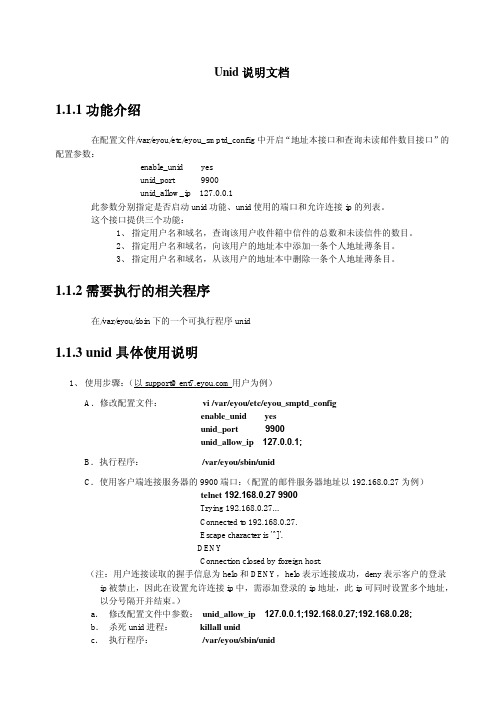
Unid说明文档1.1.1 功能介绍在配置文件/var/eyou/etc/eyou_smptd_config中开启“地址本接口和查询未读邮件数目接口”的配置参数:enable_unid yesunid_port 9900unid_allow_ip 127.0.0.1此参数分别指定是否启动unid功能、unid使用的端口和允许连接ip的列表。
这个接口提供三个功能:1、指定用户名和域名,查询该用户收件箱中信件的总数和未读信件的数目。
2、指定用户名和域名,向该用户的地址本中添加一条个人地址薄条目。
3、指定用户名和域名,从该用户的地址本中删除一条个人地址薄条目。
1.1.2 需要执行的相关程序在/var/eyou/sbin下的一个可执行程序unid1.1.3 unid具体使用说明1、使用步骤:(以support@用户为例)A.修改配置文件:vi /var/eyou/etc/eyou_smptd_configenable_unid yesunid_port 9900unid_allow_ip 127.0.0.1;B.执行程序:/var/eyou/sbin/unidC.使用客户端连接服务器的9900端口:(配置的邮件服务器地址以192.168.0.27为例)telnet 192.168.0.27 9900Trying 192.168.0.27...Connected to 192.168.0.27.Escape character is '^]'.DENYConnection closed by foreign host.(注:用户连接读取的握手信息为helo和DENY,helo表示连接成功,deny表示客户的登录ip被禁止,因此在设置允许连接ip中,需添加登录的ip地址,此ip可同时设置多个地址,以分号隔开并结束。
)a.修改配置文件中参数:unid_allow_ip 127.0.0.1;192.168.0.27;192.168.0.28;b.杀死unid进程:killall unidc.执行程序:/var/eyou/sbin/unidD.使用客户端连接服务器的9900端口:telnet 192.168.0.27 9900Trying 192.168.0.27...Connected to 192.168.0.27 (192.168.0.27).Escape character is '^]'.HeloE.查询support@的收件箱中未读信件的数目:query?act=unread&uid=support&domain=1Connection closed by foreign host.(注:用户发送到请求格式为类似于CGI请求的querysrting串,上例中表示此用户中有1封未读邮件)F.查询support@的收件箱中所有信件的数目:query?act=all&uid=support&domain=3 (3表示此用户中共有3封信件)Connection closed by foreign host.G.给support@用户的地址本中添加一个条目,代号:eyou,姓名:张龙,地址:zhanglong@:address?act=add&uid=support&domain=&addr=zh anglong@&alias=eyou&name=张龙succConnection closed by foreign host.H.从support@用户的地址本中删除一个条目,代号:eyou,姓名:张龙,地址:zhanglong@:address?act=del&uid=support&domain=&alias=eyousuccConnection closed by foreign host.1.1.4 Unid新增功能01161.1.4.1 查询指定用户指定文件夹中所有信件的数目(folder:Inbox收件箱,Sent发件箱,Draft草稿箱,Junk垃圾箱)格式:query?act=all&folder=&uid=&domain=Ø 查询收件箱中的信件:query?act=all&folder=Inbox&uid=aa1&domain=执行的操作:telnet 192.168.0.28 9900Trying 192.168.0.28...Connected to 192.168.0.28.Escape character is '^]'.query?act=all&folder=Inbox&uid=aa1&domain= Connection closed by foreign host.输出的结果:16(代表收件箱中有16封信件)Connection closed by foreign host.Ø 查询发件箱中的信件:query?act=all&folder=Sent&uid=aa1&domain= 执行的操作:输入:telnet 192.168.0.28 9900输出:Trying 192.168.0.28...Connected to 192.168.0.28.Escape character is '^]'.helo输入query?act=all&folder=Sent&uid=aa1&domain= 输出结果1(代表发件箱中有1封信件)Connection closed by foreign host.Ø 查询草稿箱中信件query?act=all&folder=Draft&uid=aa1&domain= 执行的操作输入:telnet 192.168.0.28 9900输出:Trying 192.168.0.28...Connected to 192.168.0.28.Escape character is '^]'.helo输入query?act=all&folder=Draft&uid=aa1&domain= 输出结果1(代表草稿箱中有1封信件)Ø 查询垃圾箱中的信件query?act=all&folder=Junk&uid=aa1&domain= 执行的操作输入:telnet 192.168.0.28 9900输出:Trying 192.168.0.28...Connected to 192.168.0.28.Escape character is '^]'.heloquery?act=all&folder=Junk&uid=aa1&domain=输出结果:3(代表垃圾箱中有3封信件)Connection closed by foreign host.1.1.4.2 查询指定用户指定文件夹中所有未读信件的数目(folder:Inbox收件箱,Sent发件箱,Draft草稿箱,Junk垃圾箱)格式:query?act=unread&folder=&uid=&domain=Ø 查询收件箱中的未读信件query?act=unread&folder=Inbox&uid=aa1&domain=执行操作:输入:telnet 192.168.0.28 9900输出:Trying 192.168.0.28...Connected to 192.168.0.28.Escape character is '^]'.helo输入query?act=unread&folder=Inbox&uid=aa1&domain=输出结果:3(代表在收件箱中有3封未读信件)Connection closed by foreign host.Ø 查询发件箱中的未读信件query?act=unread&folder=Sent&uid=aa1&domain=执行的操作:输入:telnet 192.168.0.28 9900输出:Trying 192.168.0.28...Connected to 192.168.0.28.Escape character is '^]'.helo输入query?act=unread&folder=Sent&uid=aa1&domain=输出结果:2(代表发件箱中有2封未读信件)Connection closed by foreign host.Ø 查询草稿箱中的未读信件query?act=unread&folder=Draft&uid=aa1&domain=执行的操作:输入:telnet 192.168.0.28 9900输出:Trying 192.168.0.28...Connected to 192.168.0.28.Escape character is '^]'.helo输入query?act=unread&folder=Draft&uid=aa1&domain= 输出结果:1(代表草稿箱中有1封未读信件)Connection closed by foreign host.Ø 查询垃圾箱中的未读信件query?act=unread&folder=Junk&uid=aa1&domain= 执行的操作:输入:telnet 192.168.0.28 9900输出:Trying 192.168.0.28...Connected to 192.168.0.28.Escape character is '^]'.helo输入:query?act=unread&folder=Junk&uid=aa1&domain= 输出结果:3(代表垃圾箱中有3封未读邮件)Connection closed by foreign host.1.1.4.3 查询指定用户总空间和已使用空间格式:query?act=quota&uid=&domain=Ø 查询指定用户总空间和已经使用空间query?act=quota&uid=aa1&domain=执行的操作:输入:telnet 192.168.0.28 9900输出:Trying 192.168.0.28...Connected to 192.168.0.28.Escape character is '^]'.helo输入:query?act=quota&uid=aa1&domain=输出结果:quota:52428800(邮箱空间为50M)usedquota:1459351(邮箱已使用空间为1.4M)Connection closed by foreign host.1.1.4.4 查询所有信息格式:query?act=all&uid=&domain=Ø 查询所有信息query?act=all&uid=aa1&domain=执行的操作:输入:telnet 192.168.0.28 9900输出:Trying 192.168.0.28...Connected to 192.168.0.28.Escape character is '^]'.helo输入:query?act=all&uid=aa1&domain=输出结果:folder:Inbox(收件箱总共5封信件,3封未读)total:5unread:3folder:Sent(送件箱总共3封信件,2封未读)total:3unread:2folder:Draft(草稿箱总共4封信件,1封未读)total:4unread:1folder:Junk(垃圾箱总共6封信信件,3封未读)total:6unread:3quota:52428800(邮箱空间为50M)usedquota:1459351(邮箱已用空间为1.4M)Connection closed by foreign host.1.1.4.5 查询新邮件主题格式:query?act=newtitle&uid=&domain=Ø 查询收件箱中新邮件,返回新邮件主题、发件人、信件标识,这个信件标识是信件在邮件服务器中的唯一标识,在查看信件时用到。
网易企业邮箱管理员使用手册
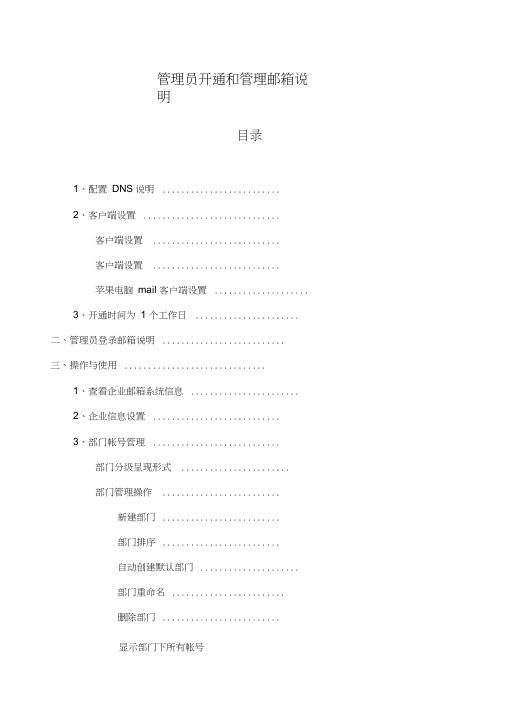
部门下有子部门d,部门b和部门d的部门名称是可以相同的。
部门排序
当鼠标滑过部门名称时,可见部门右侧有向上和向下的箭头进行排序,点击则可以 进行部门上移或者下移。
A)只有平级之间的部门可以通过上移或下移到方式进行排序。例如,图示中“客服部”和“公共关系部”都是一级部门,则它们之间可以进行排序。
接着,在管理后台的部门帐号管理,点击“新增” ,在添加帐号的页面下方, 上传您准备好的CSV文件,并点击“开始导入” ,系统将直接为您创建这些帐号,
并将创建失败的帐号以及失败的原因显示出来。
特别说明
您上传的CSV文件格式需要按照上文的示例,其中用户名称、帐号名和密码是 必填项,部门和工号是 选填 项。
在编辑帐号里,管理员可以修改帐号的系统信息,包括是否在通讯录内共享、帐号
到期时间;也可以修改用户个人资料,包括登录密码、姓名、电话等。
删除帐号
选择您需要删除的帐号,点击删除按纽即可。另外也可以点击“编辑” ,在显示用 户信息的页面,删除帐号。
说明:
1)删除帐号后,系统会把该帐号的过期时间设为当天,并在7天后在系统彻底删
3)当您选中某个部门,右侧置顶的位置会提示您该部门直属下级部门的数量,系
统会显示您选择这个部门下的所有直属用户(不包含子部门的用户)的帐号列表,
您可以对这些帐号进行管理操作,可以点击“显示部门下所有帐号”来查看该部门
下所有的帐号列表(所有的子部门下的用户帐号列表)
部门管理操作
部门操作包括新建、部门排序、重命名、删除,以及显示该部门下所有帐号。
设置信脚后,员工通过web邮箱写信,统一信脚将出现在员工签名下方。
网易企业邮箱管理员操作手册

网易企业邮箱管理后台使用手册目录1 企业邮箱开通流程说明 ................................ 错误!未定义书签。
设置DNS ................................................... 错误!未定义书签。
客户端设置................................................. 错误!未定义书签。
2 管理员登录说明...................................... 错误!未定义书签。
3 管理后台首页........................................ 错误!未定义书签。
4 企业信息设置........................................ 错误!未定义书签。
基本资料................................................... 错误!未定义书签。
动态更新................................................... 错误!未定义书签。
订阅要闻................................................... 错误!未定义书签。
5 帐号管理............................................ 错误!未定义书签。
部门帐号................................................... 错误!未定义书签。
邮件列表................................................... 错误!未定义书签。
批量管理................................................... 错误!未定义书签。
DocMail 邮件客户端 用户操作手册说明书

DocMail邮件客户端用户操作手册版本: 5.0.5日期: 2022年7月北京国信冠群技术有限公司地址:北京市海淀区马甸冠城园8号冠海大厦14层邮编:100088电话:************网址:官网:目录1. 引言 (2)1.1编写目的 (2)1.2文档范围 (2)1.3读者对象 (2)2. 安装配置 (3)2.1DocMail安装 (3)2.2DocMail登录 (4)2.3添加邮箱 (5)2.4启用安全中心 (5)3. 邮箱使用 (6)3.1安全信封邮件 (6)3.2端到端加密 (9)3.3邮件收发 (10)3.4邮件操作 (12)4. 通讯录 (14)4.1添加子分组 (15)4.2新建联系人 (15)4.3添加到 (16)4.4删除联系人 (16)5. 附件中心 (17)6. 日程管理 (17)7. 文件中转站 (18)8. 远程协助 (20)8.1无人值守 (20)8.2售后咨询 (21)8.3帮助他人 (21)9. 客户端推广 (23)10. 移动端 (23)10.1下载安装 (23)10.2账号登录 (24)10.3移动端使用 (24)10.4查看安全信封邮件 (25)11. 问题答疑 (25)11.1安装注意事项 (25)11.2无法登录问题 (26)11.3收信失败问题 (29)1.引言1.1编写目的本文档的目的是对“Cwindow云视窗安全电子邮件客户端软件” (以下简称:DocMail 邮件客户端)的操作方法进行详细的描述,使用户能够快捷方便的使用该系统。
1.2文档范围章节标题内容1 引言本章节介绍了文档内容的基本情况;2 系统概述本章节对该系统进行简单的描述;1.3读者对象本系统是从用户角度出发,使用本系统的界面操作人员也是使用本文档的读者。
2.安装配置2.1DocMail安装点击“DocMail Setup.exe”安装文件,按照提示依次操作安装客户端注意:若电脑有360软件,在安装时会出现拦截提示,选择“允许程序所有操作”即可。
用户使用手册

用户使用手册EYOU电子邮件系统北京亿中邮信息技术有限公司目录I 引言 (1)I.1 文档变更记录 (1)I.2 文档概要 (1)I.3 预期读者 (1)II 登录 (2)II.1 注册 (2)II.2登录 (3)III 导游栏功能 (7)III.1 收信 (7)III.2 写信 (7)III.2.1 普通邮件 (7)III.2.2 音/视频邮件 (15)III.3 文件夹 (16)III.3.1 收件箱 (17)III.3.2 送件箱 (21)III.3.3 草稿箱 (21)III.3.4 垃圾箱 (21)III.3.5 垃圾邮件 (22)III.3.6 定时邮件 (22)III.3.7 系统通知 (22)III.4 应用箱 (22)III.4.2 自助查询 (27)III.4.2.1 登录查询 (27)III.4.2.2 发信查询 (28)III.4.2.3 收信查询 (29)III.4.2.4 删信查询 (30)III.4.3 移动书签 (31)III.4.4 记事本 (34)III.4.4.1 今日 (34)III.4.4.2 分类管理 (36)III.4.4.3 记事本设置 (37)III.4.5 网络存储 (38)III.4.5.1 Toolbar功能 (39)III.4.5.2 导游栏功能 (42)III.4.6 自写短信 (45)IV Banner功能 (46)IV.1 退出 (46)IV.2 邮箱设置 (46)IV.2.1 常规设置 (46)IV.2.2 密码安全 (48)IV.2.3 设置别名 (48)IV.2.4 个人信息 (49)IV.2.5 签名档 (50)IV.2.7 自动回复 (52)IV.2.8 过滤器 (55)IV.2.9 黑名单 (57)IV.2.10 白名单 (58)IV.2.11 POP3/SMTP设置 (59)IV.2.12 其他POP帐户 (60)IV.2.13 邮件列表 (61)IV.2.14 页面主题 (62)IV.3 系统管理 (62)IV.4 换肤 (62)IV.5 邮件搜索 (63)北京亿中邮信息技术有限公司北京市朝阳区建国路93号万达广场8号楼9层邮政编码:100022电话86-10-58205999 •传真86-10-58207500I引言I.1 文档变更记录* A-增加* M-修改* D-删除I.2 文档概要本文档详细描述邮箱的最终用户,即电子邮箱的使用者,如何使用、管理自己的邮箱及其帐号中的信息。
阿里云企业邮箱 域管后台使用手册说明书

阿里云企业邮箱域管后台使用手册目录2.组织与用户 (4)3.1员工账号管理 (4)3.3分级管理员 (6)3.3关联邮箱 (6)3.企业定制 (7)3.1定制界面logo (7)3.2定制邮箱登陆界面 (8)3.3定制企业信脚 (9)4.邮箱业务 (9)4.1邮件组 (9)4.1.1邮件组管理 (9)4.1.2动态邮件组管理 (9)4.1.3邮件组设置 (11)4.2邮箱别名 (11)3.2.1域别名设置 (11)3.2.2账号别名设置 (11)4.3邮箱运维 (12)3.3.1邮件秘书 (12)3.3.2邮件撤回 (12)3.3.3检查MX解析 (12)4.4收发信管理 (12)4.4.2邮件过滤 (13)4.4.3黑名单管理 (13)4.4.4白名单管理 (14)4.4.5其他反垃圾设置 (14)4.5邮件监控与审核 (14)4.5.1邮件监控转发 (14)4.5.2邮件归档 (15)4.6邮箱搬家 (15)4.7日志查询 (15)4.8邮箱回收站 (16)5.账号安全 (16)5.1账号登陆查询 (16)5.2异常登陆统计 (17)5.3密码策略 (17)5.4解绑安全手机 (18)5.5 ip登陆限制 (18)6.数据统计 (19)6.1账号使用量统计 (19)6.2账号邮件收发量统计 (20)6.3域邮件收发量统计 (20)6.4反垃圾过滤统计 (21)1.域管理首页企业邮箱系统信息展示2.组织与用户2.1员工账号管理可以新建账号(支持批量导入创建部门及账号),帐号批量导入(可全部导出,也可选择相应部门进行选择),新建部门,部门账号移动,新建部门邮件组(即动态邮件组)。
批量导入与导出部门创建与移动,部门邮件组创建过滤账号(对不同账号的状态进行筛选)操作(开启账号,冻结账号,账号密码错误次数过多冻结解锁)编辑排序(账号的自定义排序)搜索(只能搜索邮箱地址前辍或者是名称,注意:不支持完全邮件地址的搜索)2.2分级管理员使用于公司人员较多,架构复杂的公司。
3-亿邮邮件系统超级管理员使用手册4.1.7

创造网络通讯新时代2006.10.10目录I 管理模块概述 (1)II 管理模块说明 (1)II.1 导游栏 (1)II.2 域管理器 (2)II.2.1 添加域 (2)II.2.2 删除域 (3)II.2.3 域列表 (4)II.2.4 域搜索 (4)II.2.5 域别名 (5)II.2.6 添加域别名 (5)II.2.7 更改大小(域) (5)II.2.8 更改密码(域) (6)II.2.9 限定域访问IP (7)II.3 更改密码 (7)II.4 系统过滤器 (8)II.5 发送通知 (9)II.6 群体信件 (9)II.7 系统状况 (10)II.8 系统设置 (11)II.9 上载信纸 (12)II.10 信纸列表 (13)II.11 模板管理 (13)II.11.1 创建模板 (13)II.11.2 模板列表 (15)II.12 流量统计 (15)II.12.1 日历查询 (15)II.12.2 当日详细查询 (16)II.12.3 日流量统计 (18)II.12.4 月流量统计 (18)II.12.5 日TOP列表 (19)II.12.6 月TOP列表 (20)II.12.7 自定义时间TOP列表 (20)II.12.8 开销户统计 (21)II.13 服务器监控 (21)II.14 退出 (24)文档约定本文档中的特定信息通过特定格式表现,约定如下:➢以下划线加粗表示浏览器页面中出现的超级链接。
如:文件夹。
➢以【】封装列表框、单选按钮、输入框和按钮的提示信息。
如:【立即发送】。
➢以“”封装的表示操作过程中出现在页面或终端屏幕上的提示信息,如:“邮件数目统计”。
北京亿中邮信息技术有限公司北京市朝阳区建国路93号万达广场8号楼9层邮政编码:100022电话86-10-58205999 • 传真86-10-58207500I管理模块概述本电子邮件系统的管理模块继承了整个系统的风格,其主要特点是:➢Web界面超级管理员的所有操作在用户的浏览器中就可以完成,用户无需安装浏览器以外的任何软件,实现了移动办公的需求和远程维护的问题,即使是系统管理员出差,只要能访问到主机,仍然可以进行系统的管理。
电子邮件系统操作手册

电子邮件系统操作手册————————————————————————————————作者:————————————————————————————————日期:2中建股份电子邮件系统使用手册本系统除了收、发邮件等基本操作功能以外,还提供了邮件拖拽、邮件过滤、邮箱代理、空间卫士、页面设置、(短信邮件)、等一系列增强的邮件功能,本系统采用了智能化的攻击防护和垃圾邮件自动分拣技术,因此彻底的保障了邮件的高度安全。
其具体功能操作如下:基本操作用户登录在输入框内输入用户名、密码,点击“登录”按钮,即可登录进入邮件系统。
1. 收邮件在电子邮箱左侧的菜单中点击“收信”,进入“收件箱”页面如下图:在此页面下您可以接收、查看邮件和对选中的邮件进行操作。
点击您要阅读的邮件的主题,该封邮件将被打开。
点击您要阅读的邮件的发件人,将会出现添加到通讯录、编辑发件人姓名邮箱的操作。
在顶部和底部的工具条上可以对邮件进行转移、标记颜色、设定优先级。
默认情况下系统将根据收信时间对您收件箱中的所有邮件按时间排序显示。
当然,您也可以按照自己的需求进行信件的分类显示,只需要点击收信页面标题行的发件人、主题、时间和大小即可,另外增加了邮件拖拽与邮件时间划分等功能。
1.1 删除和转移邮件:在收件箱(或其他邮件夹)中,选中您要删除(或转移)的邮件,进行删除、彻底删除或转移到某个邮件夹。
若选择“删除”,被删除的邮件将被转移到“垃圾箱”中。
1.2 彻底删除:在收件箱(或其他邮件夹)中,选中您要彻底删除的邮件,然后点击“彻底删除”即可将选中的邮件彻底删除,彻底删除不能够恢复。
1.3 加入地址本:您可以把收到邮件的地址加如到您的好友地址本中,这样以后发邮件的时候就直接可以从好友列表中选择这个邮件地址,而不必每次都输入邮件地址了。
1.4 加入黑名单:您可以把某些发件人地址加入黑名单,以屏蔽他发送的邮件。
1.5 投诉垃圾邮件:您收到的信件是垃圾邮件的话,您可以点击投诉垃圾邮件。
亿邮个人邮件系统使用说明

亿邮个人邮件系统使用说明用户登录进入内网信息门户(http://219.242.28.130/),输入门户系统用户名和密码。
图1. 门户系统点击“进入个人邮件系统”,如下图所示:图2. 亿邮个人邮件系统连接用户成功登录邮件系统后看到的界面:图3. 登录成功页1.本邮件系统用户操作界面上方为Banner工具条,如图所示。
系统为用户提供了【退出】、【设置】、【今日】、【帮助】等功能的链接。
在Banner中,在【搜索】按钮前的输入框中,输入主题的关键字,满足主题关键字的信件会显示在界面下方的邮件列表中。
2.用户操作界面左侧为导游栏,如图所示,用户可以通过导游栏轻松进入各功能模块,实现对邮件系统的各种操作。
图4. 导游栏3.用户点击左侧导游栏或界面上方Banner中的功能链接,在操作界面中将会出现对应的界面,用户可以在该操作界面中完成各项功能操作。
收信点击导游栏上方的【收信】链接,直接进入“收件箱”界面,方便用户快速直接地阅读信件。
图5. 收件箱在“收件箱”页面中,用户可以进行如下操作:1)删除选择要删除的信件,然后点击【删除】即可,一次可以删除一封或多封信件,被删除的信件会保存到“垃圾箱”内,当用户发现误操作时,可以到“垃圾箱”内找回。
2)彻底删除选择要删除的信件,点击【彻底删除】按钮即可将信件彻底删除。
3)移动到选择要移动的信件,点击【移动到】后的下拉图标,选择目的文件夹即可,一次可移动一封或多封信件。
选择要移动的信件,也可以直接拖拽到界面左侧导游栏中的目的文件夹中。
4)查看用户可以通过点击“查看”后的下拉菜单,选择查看本文件夹中不同类型(“全部”、“未读”、“已读”、“已回复”、“已转寄”)的信件。
5)标记为点击“标记为”图标,会弹出如错误!未找到引用源。
所示对话框,用户可以将选中的邮件标记为“已读邮件”、“未读邮件”、“待办邮件”以及使用不同的颜色标记邮件。
6)转寄本系统允许用户在文件夹中同时勾选多个信件后进行转寄,收件人将收到一封含有多个.eml格式附件的邮件,收件人可以点击每一个.eml附件进行邮件查看,大大简化了发件人的劳动复杂度并且方便收件人进行查看。
全球云邮企业邮箱用户手册说明书
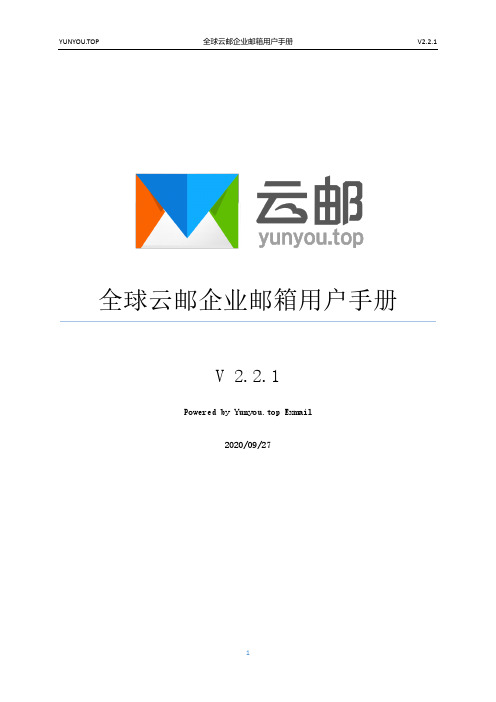
全球云邮企业邮箱用户手册V 2.2.1Powered by Yunyou.top Exmail2020/09/27目录1 登录 (5)1.1 公共登录页面 (5)2 邮件收、读、发 (6)2.1 收邮件 (6)2.2 宽/窄屏切换 (6)2.3 阅读模式 (8)2.4 会话功能 (9)2.5 发邮件 (10)2.6 群邮件 (11)2.7 模板邮件 (12)2.8 发信特色功能 (13)2.8 邮箱容量 (15)2.9 快捷键 (16)3 通讯录 (17)3.1 企业通讯录 (17)3.2 个人通讯录 (18)3.3 公共通讯录 (19)3.4 最近联系人 (19)4 邮箱管理 (20)4.1 收件箱 (20)4.2 重要联系人文件夹 (21)4.3 星标邮件 (22)4.4 群邮件 (22)4.5 草稿箱 (23)4.6 已发送 (25)4.7 已删除 (26)4.8 垃圾箱 (27)4.9 自助查询 (28)4.11邮件审核 (30)4.12邮件监控 (31)5 邮箱设置 (32)5.1 常规设置 (33)5.1.1 基本设置 (33)5.1.2 通知设置 (35)5.1.3 签名设置 (36)5.1.4 邮件模板 (38)5.1.5 假期回复 (40)5.1.6 转发设置 (41)5.1.7 换肤 (41)5.2 账户设置 (42)5.2.1 账户信息 (42)5.2.2 修改密码 (43)5.2.3 账户安全 (44)5.2.4 设置头像 (45)5.2.5 别名账户管理 (46)5.3 收信规则 (47)5.3.1 设置收信规则 (47)5.3.2 反垃圾/黑白名单 (48)5.3.3 重要联系人 (49)5.4 文件夹与标签 (50)5.4.1 文件夹 (50)5.4.2 邮件标签 (51)5.5 其他邮箱 (52)5.6 日志 (54)5.6.1 登录日志 (54)5.6.2 反垃圾日志 (54)5.6.3 发送状态查询 (55)5.6.4 收信日志 (55)5.6.5 发信日志 (56)5.8 客户端设置 (56)6 便签/日程计划 (57)6.1 便签 (57)6.2 日程计划 (58)7 网盘 (59)7.1 个人网盘 (59)7.2 文件中转站 (60)7.3 企业网盘 (61)7.4 回收站 (63)8 OA办公 (64)8.1 工作报告 (64)8.1.1 提交报告 (64)8.1.2 查阅报告 (66)9云笔记 (68)9.1 新建云笔记 (69)9.2新建文件夹 (70)9.3分享 (71)9.3.1创建分享 (71)9.3.2 查看和管理分享 (73)9.4标签 (74)9.4.1 新建标签 (74)9.5回收站 (75)用户手册部分,主要介绍管理员创建邮箱分配邮箱用户后,用户如何登录、使用以及管理。
尚易 Coremail3.0 企业邮箱管 理员手册

尚易企业邮箱管理员手册Version 1.0CorpEase. All rights Reserved.目录1. 登录 / 退出管理员系统 (3)1.1 登录管理员系统 (3)1.2 企业信息管理页面 (4)1.3 退出管理员系统 (5)2. 企业部门管理 (6)2.1部门管理 (6)2.2 新建部门/子部门 (7)2.2.1 新建部门 (7)2.2.2 新建子部门 (8)2.3 修改部门名称 (10)2.4 创建新用户 (12)2.5 部门管理员账号管理 (16)2.5.1 创建部门管理员 (16)2.5.2 管理员账号管理 (18)2.6 部门内信件群发 (22)2.6.1 上传群发邮件 (23)2.6.2 手工编写群发邮件 (26)2.7 删除部门 (29)3. 用户管理 (31)3.1 查询 / 创建用户 (31)3.1.1 查询用户 (31)3.1.2 创建用户 (32)3.2 编辑用户资料 (34)3.3 移动用户 (38)3.4 设置其它邮件地址 (42)3.5 锁定/ 禁止用户 (47)3.6 删除用户 (50)4. 管理员管理 (52)4.1 查询/创建管理员 (52)4.1.1 查询管理员 (52)4.1.2 创建管理员 (53)4.2 管理企业管理员账号 (55)5. 企业信息管理 (59)6. 域名管理 (63)7. 邮件列表管理 (64)8. 企业增值服务 (67)8.1 企业通讯录 (67)8.2 企业公告栏 (69)9. 工具箱 (71)9.1 企业内信件群发 (71)9.1.1上传群发邮件 (71)9.1.2 手工输入群发邮件 (75)9.2 批量新建用户 (77)9.3 批量删除用户 (81)1. 登录 / 退出管理员系统1.1 登录管理员系统通过地址栏输入打开尚易企业邮箱登录页面,在页面下方企业邮箱管理员处输入正确的“用户名”、“域名”、“密码”,并可根据需要选择语言,之后单击“Admin Login”登录管理员系统。
邮件管理系统操作手册

邮件管理系统操作手册文档控制文档更新记录文档审核记录目录1.整体流程图 (3)1.1.邮件管理流程图 (3)2.功能 (3)3.公共部分说明 (3)4.邮件管理 (5)4.1.用户分配 (5)4.2.外部邮件配置 (8)4.3.常用联系人 (11)4.4.常用联系人组 (14)4.5.邮件签名 (19)4.6.写邮件 (21)4.7.收件箱 (32)4.8.草稿箱 (38)4.9.已发送 (39)4.10.垃圾箱 (44)4.11.邮件附件管理 (49)1.整体流程图1.1.邮件管理流程图2.功能邮件管理:管理用户的邮件空间,设置是否可以发送内部邮件、外部邮件;有发送内部邮件权限的用户可以对系统内的人员发送内部邮件,有发送外部邮件权限的人员可以发送系统外的外部邮件;对已发送的邮件,收到的邮件进行管理,对邮件进行查看、转发、回复等操作。
3.公共部分说明公共说明:●本系统使用浏览器主要针对浏览器为IE8、IE9。
●“邮件管理”、“文件管理”、“任务管理”三个模块选择的用户为“用户管理”中的用户信息,其他模块均为“组织人员分配”中的用户信息。
●查询时文本查询条件支持模糊查询。
●必填项:在追加、修改页面中必填项,控件左上方用“”进行标注。
●失效:对失效的数据只能进行查看,不能进行其它操作。
分页:分页在页面最下方进行显示,如下图:合计:显示检索数据的总共记录数、总共页数,每页总记录数,当前位于的页数。
首页:点击,页面显示第一页信息。
尾页:点击,页面显示最后一页信息。
上一页:点击,页面显示当前页面的上一页信息。
下一页:点击,页面显示当前页面的下一页信息。
跳转:在中输入要跳转页面的数字,点击按钮,页面跳转到输入数字的页面,同时在中输入的数字清空。
输入的数字为0或为空或数字大于尾页,页面不进行跳转。
按钮说明:点击此按钮,打开开窗页面,进行数据的选择;点击点击此按钮,按钮,4.邮件管理4.1.用户分配程序名称:用户分配功能概要:给用户分配空间,开启、关闭邮箱关联程序:写邮件操作说明:打开程序:点击左侧树状列表的“用户分配”,如下图。
网易企业邮箱用户使用手册

网易企业邮箱用户使用手册目录1、登录/退出企业邮系统 (4)1.1 企业邮箱界面 (4)1.2 功能菜单 (5)1.3 邮箱容量告警 (5)1.4 企业邮英文版 (6)1.5 企业邮繁体版 (7)1.6 退出企业邮箱 (8)2、收邮件 (9)2.1 收取别名帐号邮件 (9)2.2 客户端收取邮件图标提示 (10)3、阅读邮件 (11)3.1 全文翻译 (11)4、发送邮件 (12)4.1 写邮件——具备群发单显功能 (12)4.2 地址列表 (13)4.3 发送带附件邮件——具备flash控件上传功能 (14)4.4 保存邮件到草稿箱 (15)4.5 使用邮箱帐号别名发信 (16)4.6发送明信片 (17)4.7发送超大附件 (19)4.7.1 超大附件简介 (19)4.7.2 超大附件使用方法 (19)4.7.2 使用超大附件注意事项 (22)4.8发送加密邮件 (22)5、邮件管理 (25)5.1 创建新文件夹 (25)5.2 文件夹的改名、清空和删除 (26)5.3 文件夹页面 (27)5.3.1 文件夹页面功能 (27)5.3.2 阅读邮件页面功能 (28)5.4 收件箱 (29)5.5 草稿箱 (29)5.6 发件箱 (30)5.6.1 查看已发邮件的内容 (30)5.6.2 查看已发邮件的投递状态 (30)5.6.3已发邮件投递状态的类型 (32)5.7 已删除邮件 (33)6、邮箱设置选项 (34)6.1 帐号信息 (34)6.1.1 个人资料修改 (34)6.1.2 密码修改 (35)6.1.3 安全锁设置 (36)6.2 邮箱基本设置 (37)6.2.1 参数设置 (37)6.2.2 换肤 (37)6.2.3 自动回复 (38)6.2.4 签名设置 (39)6.3 管理邮件 (41)6.3.1 邮箱搬家 (41)6.3.2 来信分类 (42)6.3.3 定时发信 (43)6.3.4 高级搜索 (45)6.4 反垃圾设置 (45)6.4.1 黑名单设置 (45)6.4.2 白名单设置 (46)6.4.3 反垃圾级别 (47)6.5 高级功能 (47)6.5.1 高级杀毒 (47)6.5.2 自动转发 (48)7、邮箱搬家 (49)7.1 新建邮箱搬家 (49)7.2 收取其他邮箱中的邮件 (52)7.3 修改其他邮箱帐号 (52)7.4 搬家邮箱的改名 (53)7.5 删除搬家邮箱 (54)8、通讯录 (54)8.1 个人通讯录 (55)8.1.1 新建联系人、新建分组 (55)8.1.2 查看个人通讯录 (56)8.1.3 继续编辑某个联系人 (56)8.1.4联系人分组 (57)8.1.5 删除联系人 (57)8.1.6 导入、导出联系人 (58)8.2 企业通讯录 (60)8.2.1 查看企业通讯录 (60)8.2.2 查看各部门架构及成员 (61)8.2.3 从企业通讯录中发信 (61)8.2.4 从企业通讯录中添加联系人到个人通讯录 (62)9、个人网盘 (63)9.1 新建文件夹 (63)9.2 上传文件到网盘 (65)9.3 网盘文件夹的改名 (65)9.4 从网盘中下载文件 (66)9.5 网盘文件的移动 (67)9.6 网盘文件及文件夹的删除 (68)9.7 网盘文件的搜索 (69)9.8 查看网盘使用情况 (71)9.9 使用网盘附件发信 (73)10、查找邮件 (75)10.1 全文搜索 (75)10.2 高级搜索 (76)10.3 自助查询 (77)10.3.1 发信查询 (78)10.3.2 收信查询 (78)11、客户端设置 (80)11.1 Outlook客户端设置 (80)11.2 Foxmail客户端设置 (82)11.3 苹果电脑mail客户端设置 (84)12、随身邮 (87)12.1 什么是企业随身邮? (87)12.2 随身邮定制流程 (87)12.3 设置企业随身邮 (88)12.4 随身邮的使用 (89)12.4.1 查看邮件内容 (89)12.4.2 回复收到的邮件 (89)12.4.3 用手机发送新邮件 (89)12.5 随身邮的其他说明 (90)12.5.1 为何开通服务后收不到短信提醒? (90)12.5.2 邮件提醒条数超过200条后会怎样? (90)12.5.3 如何拒绝某地址发过来邮件的邮件提醒? (90)12.5.4 如何取消随身邮服务? (91)产品规格邮箱容量/每用户附件大小个人网盘大小/每用户超大附件5G商务版5G 100M 1G 2G1G标准版1G 50M 无无注:网易企业邮箱原有3G商务版已于2010年12月9日全面升级为5G商务版。
亿邮邮件系统简要指南
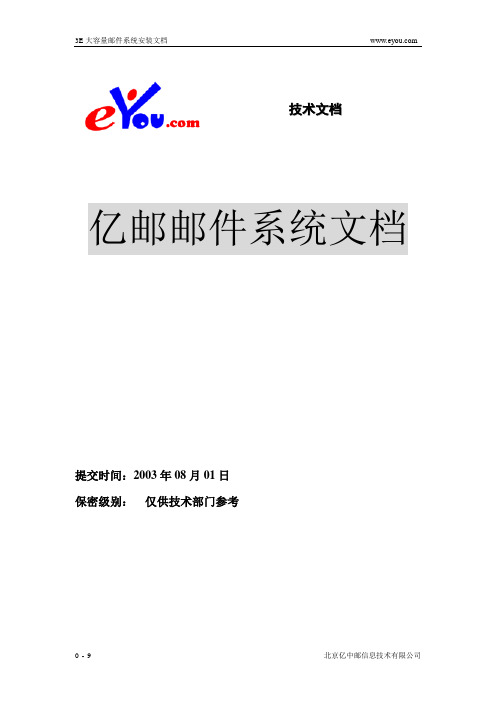
技术文档亿邮邮件系统文档提交时间:2003年08月01日保密级别:仅供技术部门参考第一部分:操作系统安装配置1.linux系统:Redhat7.2操作系统的安装:(同时适用于7.3)redhat7.2其实非常好安装,就是分区复杂一些,由于我们的邮件系统对硬盘分区有特殊的要求,所以我们要求用户自定义安装操作系统,不要让系统自动安装。
我们的邮件系统对redhat7.2操作系统的要求有三点。
第一:硬盘分区时一定要有/var这个分区,而且要保证/var这个分足够大,所以我们要求用户使用自定义分区硬盘。
一般我们建议用户分/ , /usr, /home, /var四个分区,swap交换分区分512M即可,交换分区一般是内存大小的两倍,过多对于操作系统的性能不会有太大的提高,如果内存本身就很大,swap分区设置与内存大小相等也可以。
一般512M是最好。
如果服务器有多块硬盘,把第二块或是第三块硬盘分为/var1, /var2分区。
下面是我们建议的硬盘分区大小。
/ 300Mswap 500M/usr 1500M/home 500M/var 第一块硬盘剩下的都给/var分区/var1 第二块硬盘(如果有的话)/var2 第三块硬盘(如果有的话)如果用户的硬盘足够大,也可以这样分/ 500Mswap 1000M/usr 3000M/home 1000M/var 第一块硬盘剩下的都给/var分区/var1 第二块硬盘(如果有的话)/var2 第三块硬盘(如果有的话)第二:软件安装的选择。
操作系统自动选择的软件组合不适合我们的邮件系统的运行。
所以我们要求用户必须选上以下的几个软件组合: 我们要求一定要选上"network support" ,"network managed workstation",software development ,"kernel development" 这4个软件组合,大概有650多M。
全球云邮企业邮箱管理手册说明书
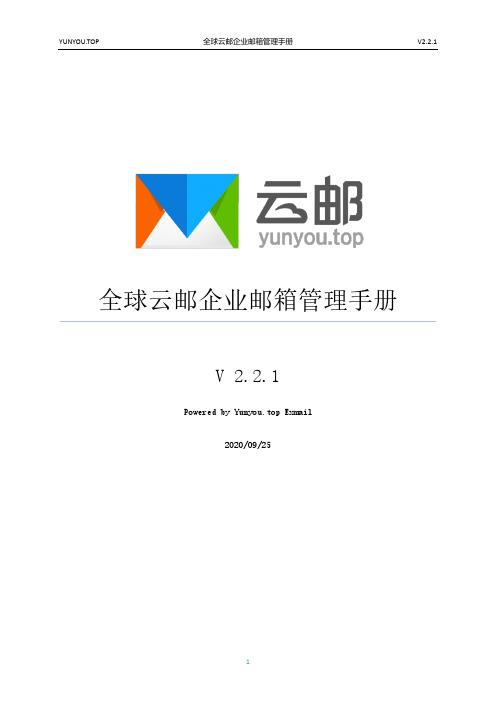
全球云邮企业邮箱管理手册V 2.2.1Powered by Yunyou.top Exmail2020/09/25目录1购买邮箱 (6)1.1阅读《全球云邮邮箱服务协议》 (6)1.2 购买企业邮箱 (7)1.3 设置解析记录 (8)1.3.1 设置域名MX记录(必需步骤) (8)1.3.2 设置域名SPF记录(必需步骤) (8)1.3.3 设置CNAME记录(可选) (9)2 管理员登录 (11)2.1管理员登录信息 (11)2.2 管理中心首页 (12)3 组织与成员 (13)3.1 组织与成员 (13)3.1.1 导入部门/群、用户 (13)3.1.2 创建部门/群、用户 (15)3.1.3 删除部门/群 (17)3.1.4 删除用户 (18)3.1.5 设置分级管理员 (19)3.1.6 设置别名 (20)3.1.7 设置坐席 (22)3.1.8 禁用/启用用户 (24)3.1.9 移除/添加部门 (25)3.1.10 重命名部门/群 (27)3.1.11 重置用户密码 (28)3.1.12 限制外发 (28)3.1.13 过期时间 (29)3.1.14 监控 (29)3.1.15 登录权限 (29)3.1.16 在通讯录中隐藏 (30)3.3 分级管理员 (32)3.4 群组列表 (33)3.5 别名列表 (34)3.6 坐席工作统计 (35)3.7 微信解绑 (35)4 邮箱管理 (36)4.1 企业信息 (36)4.2 自定义登陆/登出 (37)4.3 域别名管理 (40)4.4 邮件审核 (41)4.5 邮件捕获 (43)4.6 限制外发 (43)4.7 企业公告 (44)4.8 置顶公告 (46)4.9 黑白名单 (47)4.10 邮箱搬家 (48)4.11 账户数据迁移 (49)4.11.1 邮件迁移 (49)4.11.2 个人通讯录迁移 (49)4.12 欢迎邮件 (50)4.13 反垃圾设置 (51)4.13.1 SPF发信验证 (51)4.13.2 基于内容反垃圾 (51)4.13.3 MX记录验证 (51)4.14 群邮件设置 (52)4.15 SSL 部署 (53)4.16 API 设置 (55)4.17 密码策略 (56)4.18 IP访问限制 (57)4.19 自动转发限制 (58)4.20 登陆安全策略 (58)5.1 工作报告 (59)6 系统日志 (62)6.1 登录日志 (62)6.2 管理员日志 (63)6.3 发信日志 (64)6.4 收信日志 (64)6.5 发信统计 (65)6.6 反垃圾日志 (65)7 提交工单 (66)全球云邮企业邮箱管理手册全球云邮企业邮箱是针对企业用户提供的企业邮局服务,用户可搭建属于企业自己的邮局,实现邮件收发等功能。
亿邮邮件网关使用说明手册(用户)

亿邮邮件⽹关使⽤说明⼿册(⽤户)创造⽹络通讯新时代使⽤说明eYou邮件⽹关系统邮件⽹关⽤户使⽤说明⼿册2004.08.31 0⽬录I ⽤户模块概述 (1)I.1 我的队列 (1)I.2 我的⽇志 (3)I.2.1 综合年报表 (3)I.2.2 综合⽉报表 (6)I.3 帐户⽩名单 (6)I.4 帐户⿊名单 (7)II 退出 (8)亿中邮信息技术有限公司E000-T302-040831 1⽂档约定本⽂档中的特定信息通过特定格式表现,约定如下:以下划线加粗表⽰浏览器页⾯中出现的超级链接。
如:⽂件夹。
以【】封装列表框、单选按钮、输⼊框和按钮的提⽰信息。
如:【⽴即发送】。
以“”封装的表⽰操作过程中出现在页⾯或终端屏幕上的提⽰信息,如:“邮件数⽬统计”。
?北京亿中邮信息技术有限公司北京市东城区东长安街1号 ? 东⽅⼴场东⽅经贸城W2办公楼510-512室邮政编码:100738电话 86-10-85183666 ? 传真 86-10-85182696亿中邮信息技术有限公司E000-T302-040831 2I⽤户模块概述为了减轻管理员的负担和⼯作压⼒,eYou邮件⽹关中还提供了⽤户操作功能,实现了⽤户与管理员的互动。
使⽤户能够实时查看⾃⼰处于等待队列中的信件,并参与信件的处理过程,并且可以对这些信件进⾏处理。
如图I-1所⽰页⾯为邮件⽹关的⽤户界⾯。
登录⽅法:http://地址/⽤户名:⽤户的邮箱地址密码:⽤户邮箱的密码图I-1I.1 我的队列⽤户通过“我的队列”可以查看到处于⽹关拦截队列中的信件的基本信息,包括:发信时间、匹配规则、收件⼈地址、发件⼈地址、信件⼤⼩和信件主题等。
凡是处于队列中的信件⼤部分都是符合管理员设置的过滤规则,并且过滤动作为等待的信件或者是通过邮件⽹关内置的智能反垃圾邮件引擎过滤的信件,还有⼀些是被系统拒绝的IP地址发来的信件。
在如图I-2所⽰页⾯中,⽤户可以通过点击【查看】对应的图标查看信件的内容;通过点击动作下⾯对应的【删除】图标可以将此封信件删除;点击【投递】对应的图标,此封信件会被正常投递,并且被投递的信件会记录到投递成功的队列⾥⾯。
- 1、下载文档前请自行甄别文档内容的完整性,平台不提供额外的编辑、内容补充、找答案等附加服务。
- 2、"仅部分预览"的文档,不可在线预览部分如存在完整性等问题,可反馈申请退款(可完整预览的文档不适用该条件!)。
- 3、如文档侵犯您的权益,请联系客服反馈,我们会尽快为您处理(人工客服工作时间:9:00-18:30)。
创造网络通讯新时代2006.10.10目录I 管理模块概述 (1)II 管理模块说明 (1)II.1 导游栏 (1)II.2 域管理器 (2)II.2.1 添加域 (2)II.2.2 删除域 (3)II.2.3 域列表 (4)II.2.4 域搜索 (4)II.2.5 域别名 (5)II.2.6 添加域别名 (5)II.2.7 更改大小(域) (5)II.2.8 更改密码(域) (6)II.2.9 限定域访问IP (7)II.3 更改密码 (7)II.4 系统过滤器 (8)II.5 发送通知 (9)II.6 群体信件 (9)II.7 系统状况 (10)II.8 系统设置 (11)II.9 上载信纸 (12)II.10 信纸列表 (13)II.11 模板管理 (13)II.11.1 创建模板 (13)II.11.2 模板列表 (15)II.12 流量统计 (15)II.12.1 日历查询 (15)II.12.2 当日详细查询 (16)II.12.3 日流量统计 (18)II.12.4 月流量统计 (18)II.12.5 日TOP列表 (19)II.12.6 月TOP列表 (20)II.12.7 自定义时间TOP列表 (20)II.12.8 开销户统计 (21)II.13 服务器监控 (21)II.14 退出 (24)文档约定本文档中的特定信息通过特定格式表现,约定如下:➢以下划线加粗表示浏览器页面中出现的超级链接。
如:文件夹。
➢以【】封装列表框、单选按钮、输入框和按钮的提示信息。
如:【立即发送】。
➢以“”封装的表示操作过程中出现在页面或终端屏幕上的提示信息,如:“邮件数目统计”。
北京亿中邮信息技术有限公司北京市朝阳区建国路93号万达广场8号楼9层邮政编码:100022电话86-10-58205999 • 传真86-10-58207500I管理模块概述本电子邮件系统的管理模块继承了整个系统的风格,其主要特点是:➢Web界面超级管理员的所有操作在用户的浏览器中就可以完成,用户无需安装浏览器以外的任何软件,实现了移动办公的需求和远程维护的问题,即使是系统管理员出差,只要能访问到主机,仍然可以进行系统的管理。
➢可靠性(1)对数据库进行了充分优化。
(2)保证每天24小时,全年365天的不间断服务。
➢高速度优良的代码编写,保证程序运行的速度。
➢安全性(1)安全访问控制。
可以限制管理员的登录地址。
(2)密码校验。
进入管理界面需要输入管理员的密码。
➢易于操作人性化的设计充分考虑到了用户使用的方便,为用户节省操作过程中的点击次数。
➢系统信息丰富详细的统计信息,可以使管理员对于整个系统的运行状况有准确的把握。
I I管理模块说明II.1 导游栏系统页面设计以浏览器的Frame为结构,超级管理员可以通过页面左侧的导游栏轻松进入各个功能选项。
如图II.1-1所示为超级管理员登录后的管理界面的导游栏示意图,其中包括了域管理器、更改密码、系统过滤器、流量统计等所有选项的入口。
图II.1-1II.2 域管理器域管理器中包含如下主要功能,域管理器的使用者账号缺省为admin。
II.2.1添加域如图II.2-1所示为“增加新域”页面,添加一个新域需要填写的信息包括:➢超级用户密码:增加新域需要指定超级用户的密码。
➢希望添加的域名:管理员希望向系统中添加的新的可收取信件的域名。
➢希望添加域的最大空间:指定所添加的域占用的空间大小,当选中“不加限制”的时候,不需要指定空间的大小。
➢所要添加的域用户数量:指定所添加的域能够拥有的最大用户数,当选中“不加限制”的时候,不需要指定用户的数量。
➢有效日期:规定了该域所能使用的期限,当选中“永不过期”的时候,不需要设定使用期限。
➢服务器安全连接选项:此功能需要管理员将配置文件中的参数“enable_user_tls”设置为“yes”后才会显示出来,对用户的限制由域管理员添加用户时设置。
➢该域可以使用以下功能:规定了该域所能使用的增值功能。
包括:移动书签、网上日历、安全邮件、网络存储、视频邮件、语音邮件、手机短信等。
➢新域管理员密码:用来指定新域管理员的初始密码。
➢确认密码:重复输入新域管理员密码,以保证初始密码输入的正确。
图II.2-1II.2.2删除域超级管理员可以通过此功能将指定的域删除,如图II.2-2所示,在删除域之前,请首先确认此域内已没有用户、列表和别名。
在域的数量比较少的情况下,域名可以通过下拉菜单选择,当域的总数达到一定数量之后,域名就需要超级管理员自行填写。
图II.2-2如图II.2-3所示为“域列表”界面,其中列出了每一个域的域名、域空间大小、域已使用的空间、域用户总数限制、已存在用户的数量。
通过这个列表,超级管理员可以快速掌握某个域的使用状况,点击“域名”下的链接,可以进入“改变域空间大小”页面对该域的配置进行修改。
图II.2-3II.2.4域搜索超级管理员可以通过该功能找出指定域。
当域的总数达到一定数量之后,通过域列表找出某个域可能是一件很困难的事,于是,可以通过“域搜索”功能很快将其找出。
如图II.2-4所示,超级管理员只要输入指定的域名,点击【搜索】即可。
图II.2-4域别名是用来记录别名域、别名指向域的信息,以及完成对域别名进行修改和删除的操作,如图II.2-5所示。
图II.2-5II.2.6添加域别名如图II.2-6所示,添加域别名需要填写的信息为:超级管理员密码、域别名、指向的域,然后点击【添加】即可。
图II.2-6II.2.7更改大小(域)如图II.2-7所示为“改变域空间大小”界面,通过这项功能,超级管理员可以更改一个域的空间大小、用户数量、域的有效日期和域使用的功能,具体参数请参阅添加域说明。
图II.2-7II.2.8更改密码(域)如图II.2-8所示为“更改域管理员的密码”界面,超级管理员可以通过此功能更改系统中存在的任意一个域的管理员密码,获得对该域的控制权。
更改域管理员的密码必须在“选择域”中指定要更改的域,在“超级用户密码”中输入超级管理员的密码,并在“新密码”中输入更改的密码,在“确认密码”中再输入更改的密码,点击【完成】即可。
图II.2-8II.2.9限定域访问IP如图II.2-9所示为点击左侧导游栏中的限定域访问IP链接进入的界面,通过该功能,超级管理员可以限定登录本系统管理员界面的IP,只需在输入框中输入被限定的IP地址,点击【修改】即可。
图II.2-9II.3 更改密码通过此功能,可以更改超级管理员的密码,如图II.3-1所示,在“原密码”中输入当前密码,在“新密码”中输入新的密码,在“确认密码”中再输入一遍新密码,点击【完成】即可。
图II.3-1II.4 系统过滤器通过此功能超级管理员可以设定系统过滤器,将系统接收的邮件进行过滤,减少垃圾邮件对系统、用户的损害,使得系统可以更好地运行,如图II.4-1所示。
图II.4-11.过滤器的创建如图II.4-2所示为点击“过滤器”界面中的创建新过滤器链接进入的界面,系统允许创建的过滤器最多为100条。
➢过滤方式:分为按主题过滤、按地址过滤和按全文过滤。
➢过滤字串:希望过滤的字符串。
➢过滤规则:分为“拒收”和“自动保存到本域过滤信箱”两种,如果域管理员选定了后者,则该信件将被发送到系统默认域的support信箱(该信箱可在配置参数中进行设置)。
图II.4-22.过滤器的修改点击要修改的过滤器项目后对应的“修改”链接,进入“编辑过滤器项目”界面,修改完成后点击【确定】即可,界面各信息说明请参阅过滤器的创建说明。
3.过滤器的删除点击要删除的过滤器项目后对应的“删除”链接,即可将过滤器项目删除。
II.5 发送通知超级管理员具有给全体用户发送通知的权限,发送通知使用方便快捷,超级管理员只要填写好主题、正文,必要时可以上载附件,然后点击【立即发送】即可,如图II.5-1所示。
用户可以通过登录邮箱,查看系统通知进行阅读通知,通知的删除工作由具有发送通知权限的用户完成。
图II.5-1II.6 群体信件如图II.6-1所示为点击导游栏中的群体信件后进入的页面,超级管理员可通过群体信件的功能向所有域的所有用户发信,可以用于发送通知,问候信等。
发送群体信件和发送普通信件一样只要输入主题和正文就可以发送了,系统在群体信件功能中还提供了粘贴附件的功能,超级管理员可以在发送的群体信件中粘贴附件,最多可粘贴十个附件。
图II.6-1II.7 系统状况超级管理员可以通过此功能查看系统的使用状况,可以查看硬盘使用情况、网络状况和进程状况,如图II.7-1所示。
注:此功能为可配置功能,只有在配置文件中将system_info的值设置为yes后,超级管理员即可通过WEB方式查看到系统状况。
图II.7-1II.8 系统设置如图II.8-1所示为“系统设置”页面,在该界面中,超级管理员可以对系统参数进行如下设置:➢系统过滤器:可以设定是否启动系统过滤器。
如果启动系统过滤器将会对每一封发送到该系统的信件按过滤规则进行过滤。
➢用户信件长度:规定了用户接收邮件和通过SMTP发送邮件的大小限制。
➢附件大小:规定了发送邮件的附件大小限制。
➢用户信箱大小:管理员可以通过该设置限定用户信箱的大小。
➢网络存储空间大小:管理员可以通过该设置限定用户信箱中网络存储的空间大小。
➢用户信件数量:限定了用户信箱中最多能存放的信件数量。
图II.8-1II.9 上载信纸如图II.9-1所示为超级管理员点击左侧导游栏的上载信纸后进入的页面,超级管理员通过此功能可以为用户提供信纸背景,点击【浏览...】,选中本地计算机中需要上载的图片,并为图片输入名称后,点击【上载】即可。
注意:只能上载gif格式的图片。
图II.9-1II.10 信纸列表通过信纸列表功能,超级管理员可以对上传的信纸进行管理,如图II.10-1所示。
操作方法为:选中需要修改的信纸名称,在空白文本框中输入此信纸的新名字,然后点击【修改】即可。
如需删除信纸,在选中信纸名后直接点击【删除】即可。
图II.10-1II.11 模板管理本邮件系统提供模板管理功能,超级管理员在此创建的模板会在域管理员创建组时使用,方便管理员在组管理界面中创建用户。
II.11.1创建模板如图II.11-1所示为“创建模板”界面,需填写如下信息:➢选择域:模板的作用域。
➢模板ID:模板的唯一标识,不能重复。
➢模板名称:模板的名称,便于管理员使用。
➢磁盘配额:限制用户信箱空间的大小,以兆字节为单位。
➢信件上限:限制用户信箱内信件的总量,当用户信箱内信件的数量超过这一数值时,用户将不能再收取信件。
图II.11-1➢附件上限:允许用户上载附件的最大值,若用户上载的附件值达到设定值,用户将不允许再上载附件。
